Wallpaper Engine Tidak Menggunakan GPU, Bagaimana Cara Memperbaikinya?
Miscellanea / / May 10, 2022
Wallpaper Engine adalah aplikasi yang sangat hebat yang memungkinkan Anda membuat beberapa wallpaper animasi dan interaktif yang hebat dan menarik. Namun, aplikasi ini berjalan di Windows dan perangkat seluler. Selain itu, pengguna dapat membagikan wallpaper yang dibuat melalui fungsi Steam Workshop sebagai konten yang dapat diunduh.
Namun, versi PC dari aplikasi ini hanya akan berfungsi jika perangkat Anda dapat menangani animasi 3d dengan mudah. Ini berarti Anda memerlukan PC kelas atas untuk menjalankan aplikasi ini dengan benar di PC Windows Anda. Sayangnya, tetapi dalam beberapa hari terakhir, ada kesalahan baru yang tidak diinginkan telah terjadi. Ya, banyak pengguna mulai melaporkan bahwa Mesin Wallpaper tidak menggunakan GPU perangkat mereka.
Namun, karena itu, mereka tidak dapat membuat wallpaper animasi 3D menggunakan Wallpaper Engine. Namun, itulah mengapa kami di sini untuk membantu Anda dengan panduan ini. Di sini kami telah menyebutkan beberapa metode terbaik untuk menyelesaikan Mesin Wallpaper tidak menggunakan kesalahan GPU. Jadi, mari kita periksa.
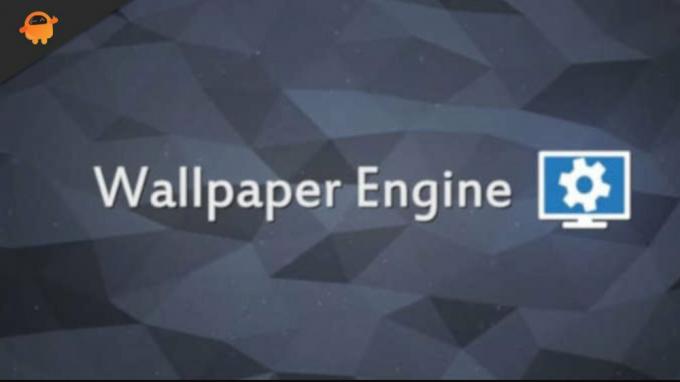
Isi Halaman
-
Bagaimana Cara Memperbaiki Mesin Wallpaper Tidak Menggunakan GPU?
- Perbaiki 1: Nyalakan Ulang Perangkat Anda
- Perbaiki 2: Perbarui Driver GPU Anda
- Perbaiki 3: Instal Pembaruan Patch Windows Baru
- Perbaiki 4: Coba Ubah Pengaturan GPU Windows
- Perbaiki 5: Periksa Pembaruan Aplikasi
- Perbaiki 6: Periksa Apakah GPU Khusus Diaktifkan di BIOS
- Perbaiki 7: Beralih Ke GPU Khusus Secara Manual
- Perbaiki 8: Perbarui Firmware BIOS
- Perbaiki 9: Hubungi Tim Dukungan
Bagaimana Cara Memperbaiki Mesin Wallpaper Tidak Menggunakan GPU?
Jadi, ini adalah beberapa trik pemecahan masalah yang dapat Anda coba untuk menyelesaikan Mesin Wallpaper yang tidak menggunakan masalah GPU. Karena itu, pastikan untuk melakukan semua perbaikan yang disebutkan di bawah ini jika Anda benar-benar ingin menyingkirkan situasi ini.
Perbaiki 1: Nyalakan Ulang Perangkat Anda
Anda dapat mencoba me-restart perangkat Anda jika Anda masih melihat kesalahan yang sama pada aplikasi Wallpaper Engine Anda. Reboot sederhana memiliki banyak potensi untuk menyelesaikan masalah apa pun karena ketika Anda me-reboot sistem Anda, itu akan menghapus data cache yang disimpan dalam RAM.
Hasilnya, perangkat akan bekerja lebih baik dan berfungsi dengan baik lagi setelah awal yang baru. Sebaiknya coba ini dan lihat apakah itu memperbaiki aplikasi Wallpaper Engine yang tidak menggunakan kesalahan GPU.
Perbaiki 2: Perbarui Driver GPU Anda
Driver GPU harus menjadi port panggilan pertama Anda saat aplikasi Wallpaper Engine Anda tidak menggunakan GPU khusus. Ini karena driver grafis yang rusak atau usang dapat membuat aplikasi Anda mogok. Pastikan sistem operasi Windows Anda selalu memiliki driver grafis terbaru untuk menghindari hal ini. Jadi, Anda dapat menggunakan langkah-langkah ini untuk memperbarui driver GPU Anda:
- Awalnya, buka Run dan cari devmgmt. msc. Ini akan memanggil Device Manager.
- Setelah itu, Anda harus memperluas Display adapter tab.
- Sekarang, klik kanan pada nama GPU dan pilih Perbarui Driver.
- Kemudian, akhirnya, pilih opsi Cari Secara Otomatis Untuk Driver.
Perbaiki 3: Instal Pembaruan Patch Windows Baru
Jika Anda sudah mencoba memperbarui driver GPU dan masih menemukan bahwa Mesin Wallpaper tidak menggunakan GPU, coba reboot perangkat Anda. Namun, Anda akan menerima pembaruan dan perbaikan keamanan terbaru untuk Wallpaper Engine dengan memperbarui sistem operasi Windows Anda. Banyak pengguna telah melaporkan bahwa pembaruan Windows telah memperbaiki masalah ini. Oleh karena itu, Anda harus mencobanya. Untuk melakukannya:
- Gunakan keyboard Anda, tekan tombol Tombol logo Windows, dan saya kunci bersama-sama untuk membuka Pengaturan Windows.
- Ketuk pada pembaruan Windows tombol dan tekan Periksa Pembaruan.
Sekarang, Anda harus menunggu hingga secara otomatis mencari dan menginstal pembaruan di perangkat Anda.
Iklan
Perbaiki 4: Coba Ubah Pengaturan GPU Windows
Apakah Anda menerapkan perbaikan di atas dan masih terganggu karena masalah yang sama? Jangan khawatir! Anda harus mencoba mengubah pengaturan grafik perangkat Anda, dan untuk melakukannya, gunakan langkah-langkah ini:
- Pertama, klik kanan pada Pengaturan tampilan dan pilih Pengaturan grafis.
- Sekarang, tekan Jelajahi tombol dan ketuk pada Pilihan.
- Itu dia. Sekarang, pilih Performa tinggi dan klik Menyimpan.
Perbaiki 5: Periksa Pembaruan Aplikasi
Apakah Anda memeriksa apakah aplikasi Wallpaper Engine Anda diperbarui atau tidak? Nah, ada kemungkinan besar bahwa aplikasi Wallpaper Engine Anda mungkin memiliki pembaruan yang tertunda karena Anda mendapatkan kesalahan semacam ini. Oleh karena itu, pastikan untuk selalu memperbarui aplikasi Anda karena tidak hanya akan memperbaiki bug tetapi juga memberi Anda pengalaman pengguna yang lebih aman dan lebih baik.
Perbaiki 6: Periksa Apakah GPU Khusus Diaktifkan di BIOS
Ada kemungkinan bahwa Mesin Wallpaper mungkin tidak dapat mendeteksi GPU khusus Anda di PC Anda, dan itulah alasan mengapa tidak menggunakan GPU tersebut. Nah, terus jangan menggunakannya sampai Anda mengaktifkannya dari BIOS. Untuk melakukannya,
Iklan
- Anda dapat masuk ke BIOS dengan menekan tombol BIOS terus menerus saat komputer Anda boot. (Tergantung pada pabrikannya, Anda dapat menekan tombol F10, F2, F12, F1, dll. tombol fungsi).
- Klik Chipset, lalu cari Konfigurasi GPU Khusus.
- Pilih fitur GPU khusus dan nyalakan.
Setelah selesai, restart komputer Anda untuk melihat apakah masalah telah teratasi.
Perbaiki 7: Beralih Ke GPU Khusus Secara Manual
Dalam kebanyakan kasus, Wallpaper Engine akan menggunakan GPU terintegrasi untuk tugas yang lebih sederhana guna menghemat daya sebelum beralih ke GPU khusus untuk tugas yang lebih berat. Jadi, jika gagal menggunakan GPU khusus saat diperlukan, Anda dapat melakukannya secara manual dengan menggunakan Pengaturan AMD Radeon atau Panel Kontrol NVIDIA.
Untuk Nvidia:
- Pertama-tama, klik kanan pada desktop Windows 11 Anda dan pilih Panel Kontrol NVIDIA.
- Sekarang, tinggal pilih Kelola Pengaturan 3D diikuti oleh Prosesor NVIDIA berkinerja tinggi dan tekan tombol Terapkan.
- Setelah itu, pilih Setel Konfigurasi PhysX dari panel kiri dan pilih GPU khusus Anda di bawah pilih prosesor PhysX. Kemudian, untuk menyimpan perubahan, tekan tombol Menerapkan tombol.
Untuk AMD:
- Awalnya, klik kanan pada desktop Windows Anda dan pilih AMDPengaturan Radeon.
- Setelah itu, pilih Sistem tab dan tekan Grafik yang Dapat Dialihkan tombol.
- Sekarang, pilih program (Wallpaper Engine) dan ketuk Kinerja tinggi.
Perbaiki 8: Perbarui Firmware BIOS
Jika Anda masih tidak menemukan tempat bahkan setelah melakukan perbaikan yang disebutkan di atas untuk menyelesaikan Wallpaper Engine tidak menggunakan kesalahan GPU, maka coba perbarui firmware BIOS perangkat Anda. Tapi, jangan coba ini tanpa pengawasan ahli jika Anda bukan orang yang paham teknologi.
Ini karena, jika terjadi kesalahan, laptop atau PC Anda mungkin rusak, dan kemungkinan besar, Anda tidak akan dapat menggunakannya lagi. Kami menyarankan Anda untuk mengarahkan kursor ke pusat layanan terdekat dan meminta mereka untuk memperbarui firmware laptop Anda. Kemudian, periksa apakah masalah teratasi atau tidak.
Perbaiki 9: Hubungi Tim Dukungan
Last but not least, jika Anda tidak dapat mengatasi kesalahan menjengkelkan ini, hubungi tim dukungan Wallpaper Engine dan minta bantuan mereka. Namun, tergantung pada situasinya, mereka mungkin menyarankan beberapa perbaikan daripada yang tercantum dalam panduan di atas. Anda dapat menggunakan tautan yang diberikan untuk menghubungi Tim dukungan Mesin Wallpaper.
Baca juga: Perbaiki: Mesin Wallpaper Tidak Menampilkan atau Mengubah Wallpaper
Itu saja yang Anda perlukan untuk memperbaiki Mesin Wallpaper tidak menggunakan GPU. Saya harap Anda menemukan posting ini bermanfaat. Beri tahu kami jika ada di antara Anda yang memiliki pertanyaan atau saran di bagian komentar di bawah.



![[Penawaran Menarik]](/f/87b6eb0b80d6e5463d7faf96ed5add44.jpg?width=288&height=384)